Как да отворите ISO формат

За да започнете с тази програма, трябва да изпълните следните стъпки "Старт" - "Всички програми» - «Winrar» - «Winrar».
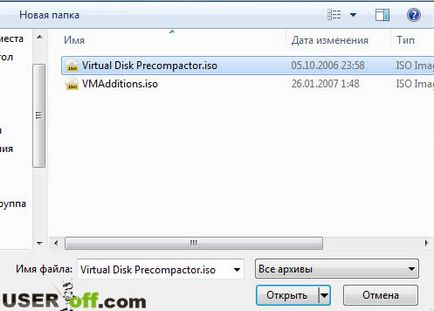
Когато се работи с тази програма, с десния бутон на мишката кликнете върху снимката и изберете ISO в "7-Zip» контекстното меню - "Open архив".
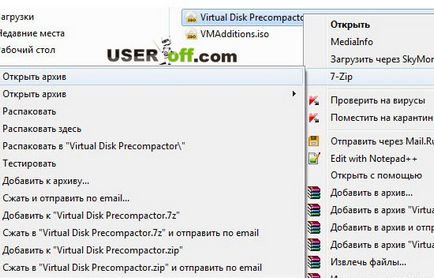
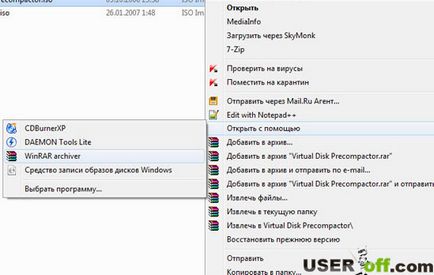
Отваряне на ISO с програма
Така че сме измислили как да отворите ISO файл с помощта на архиватор. Разбира се, този метод е много лесно и не изисква малко или никакви умения. На практика е необходимо да се съхраняват изтеглените данни под формата на изображение ISO и "свърже" ги или запишете, ако е необходимо. Това е подобно на начина, по който поставите диска в устройството. Само нашата цел, този път с абсолютно не е необходимо.
Има програми, които създават така наречените виртуален диск. След като диска "вмъква", можете да го видите в секцията "My Computer" по същия начин, както ако беше истински, както и достъп до всички данни за него. Това е достатъчно, за да гледам в една от програмите, които ще бъдат посочени по-долу, и можете да се свържете вашите ISO изображения с едно кликване.
Daemon Tools
Един от най-лесните програми за да се свържете изображения е Daemon Tools. Основното му предимство е не само прост, но и наличието на безплатна версия, която ще бъде достатъчно, за да се научат не само какво да отворите ISO формат, но също така се възползва от възможността, ще покаже как да се свържете един виртуален диск.
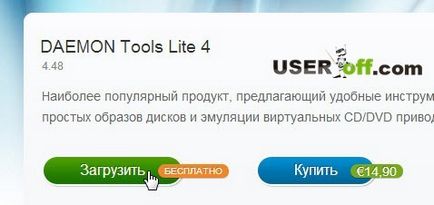
Кликнете върху бутона "Изтегляне". В момента тече нашите DAEMON Tools Lite и натиснете бутона "Напред" в прозореца, който се отваря, след което "Приемам" и сега изберете "Свободен лиценз" и след това кликнете върху "Напред", а след това отново "Next" и "Install". В програмата е инсталирана, натиснете "Close" след премахване всички квадратчета.
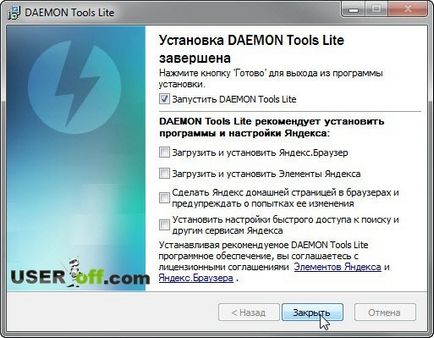
Сега кликнете с десния бутон върху ISO файла, ако изберете "Отваряне с" и след това «DAEMON Tools Lite», изображение на диск данни ще бъдат на разположение в "My Computer", като че ли тя е била поставена в устройството на вашия компютър.
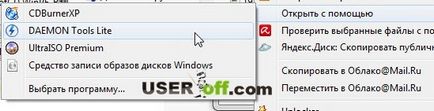
Ако данните на диска вече не ви трябват, можете да щракнете с десния бутон върху иконата на диск в "My Computer" и изберете "Eject" от падащото меню.
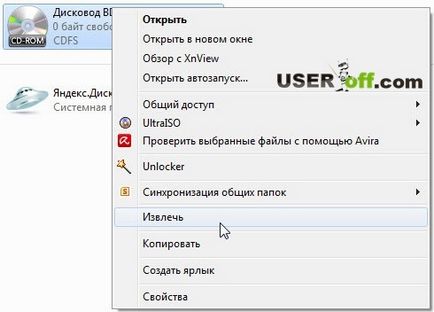
Сега нека видим как да отворите ISO файл с помощта на проста програма UltraISO. Изтеглете UltraISO програма от уеб сайта на производителя. Изберете от списъка на вашата страна и кликнете върху някоя от двете зелени стрелки до него.
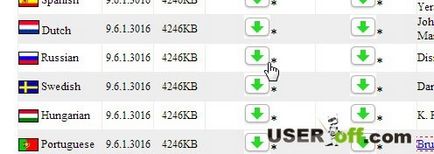
Стартирайте изтегления файл, внимателно натиснете бутона "Next", се съгласявате с условията на разработчиците, натиснете "Next", четири пъти и след като "Install", махнете отметката и затваряне на прозореца, както в предишния случай.
Сега кликнете върху съответния ISO файла, щракнете с десния бутон и изберете "Отваряне с" и след това "UltraISO". Отваря се нов прозорец, където можете да видите файловете, или да ги копирате, използвайки "плъзгане и пускане", като кликнете върху желания файл и да плъзнете в района, където искате да го съхранявате. Между другото, ние ще използваме нерегистриран програма, така че преди отваряне, кликнете върху "Оценка период ...".
CDBurnerXP
Последното нещо, което трябва да се обърне внимание на е как да отворите ISO файла с помощта CDBurnerXP програма. Кратка забележка: този метод за тези, които искат незабавно да записвате данните на ISO на диск, ако е необходимо, разбира се. За да направите това, трябва да имате реален диск и празен диск. размер на диска зависи колко е голям ISO-файла. Обикновено това DVD. Във всеки случай, размер ISO-файл трябва да бъде по-малък от размера на диска.
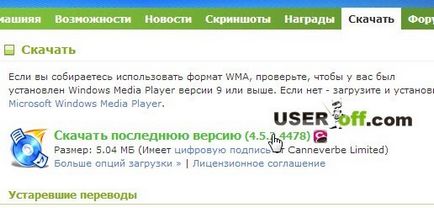
Инсталирайте програмата, като изберете "Напред", 4 пъти и 1 път "Install", да откаже да инсталира програма на трета страна, и натиснете бутона "Next". Сега прекия път на програмата се появява на десктопа, и да го ползвате в прозореца, който се отваря, изберете долната част на Бълхата бутона "Open".

В прозореца, който се отваря, ние намираме подходящата ISO-файл и да го изберете, като кликнете върху "Open". Сега натиснете "Запис" и, ако всичко върви добре, програмата започва да записва.

След записване на всички данни от ISO-файл ще бъде на диска и ще бъде на разположение по всяко време. Този метод е полезен за съхранение на данни, което не се случи, ще бъде безопасна и няма да се налага да се премести или отворена. Сега вие вероятно знаете, когато отворите ISO файла по-добре от мен;).